Se hai mai provato a risolvere eventuali problemi della tua rete domestica o a configurare un nuovo router, avrai sentito parlare dell’indirizzo IP o, in breve, dell’IP. Se così non fosse, clicca sul pulsante “Vai” qui sopra e apparirà subito una stringa numerica nell’angolo in basso a sinistra della schermata di prova. Questo è il tuo indirizzo IP WAN (Wide Area Network).
Questo post ti spiegherà meglio, semplificando il più possibile il tutto, cosa significa questo indirizzo, cosa cambia da IPv4 o IPv6 e come scoprire il tuo in qualsiasi momento.
Cos’è un indirizzo IP
IP sta per protocollo Internet (Internet Protocol in inglese). Gli indirizzi IP sono il modo in cui i dispositivi si identificano e dialogano tra loro attraverso Internet o all’interno di una rete locale.
Quando si naviga su un sito web o si usa internet da un computer che fa parte di una rete, si accede a un particolare indirizzo IP. Un dominio o un nome di computer – come google.com o Server – è solo un modo utile per chiamare quell’indirizzo in un modo che le persone comuni possono ricordare facilmente. A proposito, legare un indirizzo IP ad un nome significativo è il lavoro di un server DNS.
Un dispositivo non può essere connesso se non ha un indirizzo IP, che viene assegnato in modo univoco ad ogni membro di una rete da un server DHCP (il tuo router). In altre parole, non si può avere due dispositivi che condividono un indirizzo IP nella stessa rete e aspettarsi che funzionino correttamente. Per evitare un conflitto di IP, non assegnare manualmente un indirizzo statico ad un dispositivo.
All’interno di una rete locale, generalmente, l’indirizzo IP di ogni dispositivo membro rimane lo stesso per tutta la durata della sua accensione e della sua connessione. Quando si riavvia il dispositivo, il suo indirizzo IP potrebbe cambiare, a meno che non si scelga di riservargli lo stesso indirizzo, legando l’IP all’indirizzo MAC del dispositivo (cioè Media Access Control, identificativo per un particolare dispositivo di rete a livello di rete locale).
IPv4 vs IPv6
Esistono due versioni del protocollo Internet, IPv4 e IPv6. La prima è la più popolare ed è generalmente quello che tutti chiamano un indirizzo IP; per la seconda è necessario specificare esplicitamente l’indirizzo IPv6. La verità è che la popolarità dell’IPv4 è la ragione per cui abbiamo bisogno dell’IPv6.
L’IPv6 è più recente ed è disponibile da qualche anno. In generale, però, l’IPv4 rimane molto più diffuso ed è destinato a rimanerlo ancora a lungo.
Protocollo Internet versione 4 (IPv4)
L’IPv4 utilizza un pool di indirizzi a 32 bit. Di conseguenza, un tipico indirizzo IPv4 è costituito da quattro gruppi di numeri a tre cifre con un punto (.) in mezzo, come questo: 192.168.010.002
In un indirizzo IP si possono omettere gli zeri iniziali in ogni gruppo, ma ogni gruppo deve mantenere almeno una cifra. Detto questo, l’indirizzo di cui sopra di solito appare come 192.168.10.2
Quando si cambia un numero abbiamo un nuovo indirizzo; quindi, matematicamente, l’IPv4 può produrre 4.294.967.296 indirizzi – cioè oltre quattro miliardi. Anche se sembra molto, ci sono circa 10 miliardi di persone nel mondo, e ognuno di noi può avere più di un dispositivo. È del tutto inevitabile che a un certo punto l’IPv4 finisca lo spazio di indirizzamento.
Extra: WAN vs LAN vs NAT
Per conservare gli indirizzi, l’IPv4 è disponibile a due livelli: Wide Area Network (WAN) e Local Area Network (LAN). A livello WAN – o Internet – l’indirizzo è sempre unico in ogni momento. In generale, ogni sito web conta come indirizzo IP WAN. A casa, il tuo router (o gateway) ha il tuo IP WAN – quello che hai scoperto in cima a questo post.
Il router crea quindi una rete LAN di sottolivello con un diverso set di indirizzi IP locali (o privati) per altri dispositivi, come i tuoi computer o i tablet, da utilizzare.
In pratica, ciò consente a più dispositivi di accedere a Internet tramite un unico indirizzo IP WAN (o pubblico), invece di avere ciascuno un proprio IP WAN. Il router lo fa tramite una funzione chiamata traduzione dell’indirizzo di rete, o NAT (acronimo dell’inglese Network Address Translation).
Oltre al router, gli altri dispositivi usati a casa utilizzano indirizzi IP LAN che sono unici solo all’interno della rete domestica. Quindi potresti trovare un computer a casa tua che ha lo stesso indirizzo LAN di un altro a casa di un amico. Questa duplicazione è possibile perché i due sono “schermati” dietro l’indirizzo IP WAN univoco del router di ogni casa.
Questa schermatura ha anche un altro bonus: i dispositivi collegati ad un router hanno uno schermo di protezione dal mondo esterno. A seconda del router in uso e di come lo si configura, è possibile mantenere l’intera rete al sicuro da hacker e altre minacce online.
A proposito, l’uso del NAT è talmente efficace che riteniamo che il pool di indirizzi IPv4 sarà sufficiente per un periodo di tempo molto lungo in futuro; per non parlare dei molti dispositivi IPv4 esistenti, che dureranno ancora molti anni e dovranno essere supportati. L’IPv4, quindi, non scomparirà tanto presto. In ogni caso, tuttavia, c’è bisogno di rinforzi, e qui è dove entra in gioco l’IPv6.
Puoi configurare il pool di indirizzi IPv4 utilizzando l’interfaccia del router.
Protocollo Internet versione 6 (IPv6)
L’IPv6 utilizza un pool di indirizzi a 128 bit molto più ampio. Un tipico indirizzo IPv6 comprende 8 gruppi di quattro caratteri (numeri o lettere), divisi da due punti (:) e si presenta in questo modo: 2001:0cd8:85e6:0000:0000:8e2c:0450:8733 o 2001:cd8:85e6:0:0:0:8e2c:450:8733 (gli zeri iniziali possono essere omessi).
Anche se non è infinito, il numero totale di possibili indirizzi IPv6 è esponenzialmente superiore a quello degli IPv4. Per la precisione, è possibile ottenere 340.282.366.366.920.938.438.463.463.374.607.431.768.211.456 – cioè 340 trilioni di trilioni di trilioni di trilioni e un paio di centinaia di trilioni di trilioni di trilioni in più – indirizzi IPv6.
A livello IPv6, quindi, si può dire che non mancherà mai lo spazio di indirizzamento. Da un lato è ottimo, ma può anche portare a qualche problema di privacy: con l’IPv6 non c’è infatti più bisogno di conservare gli indirizzi.
Extra: considerazioni sulla privacy
L’indirizzo IPv6 assegnato ad ogni dispositivo in un dato momento può ora essere unico a livello globale – universale in effetti. In altre parole, gli indirizzi IPv6 sono generalmente sempre gli indirizzi WAN.
Di conseguenza, quando il computer si connette a Internet utilizzando l’IPv6, è esposto al mondo esterno. Così, chi è dall’altro lato – come il sito web che si visita – può risalire direttamente al dispositivo, invece che al router come nel caso dell’IPv4, e può potenzialmente legare le attività online tenute sotto controllo ad un utente specifico. E questo ha implicazioni non indifferenti.
Attualmente, tutte le reti domestiche utilizzano ancora l’IPv4, solo alcune utilizzano anche l’IPv6 in parallelo. La maggior parte dei router domestici supporta l’IPv6, ma solo pochi internet service provider supportano questo nuovo protocollo. Nella maggior parte dei casi, è possibile scegliere di disattivare l’IPv6 a livello di router o di singolo dispositivo.
Come trovare il tuo indirizzo IP locale
Anche in questo caso, un indirizzo IP locale è quello di un dispositivo all’interno di una rete domestica, e qui si parla soprattutto di IPv4. A tal proposito, in genere è possibile modificare lo schema degli IP locali tramite l’interfaccia del router.
Il comando ipconfig /all rivela molte informazioni sulla tua rete.
Come scoprire l’indirizzo IP di un computer Windows
- Clicca sul pulsante Start, quindi digita cmd e premi Invio. Apparirà il prompt dei comandi.
- Digita ipconfig o ipconfig /all e premi Invio. Quest’ultimo comando rivela ulteriori informazioni.
Ora vedrai l’indirizzo IP locale (sia IPv4 che IPv6) del tuo computer e l’indirizzo del gateway predefinito, o quello del tuo router. A proposito, se usi il comando ipconfig /all, vedrai anche l’indirizzo MAC (mostrato come indirizzo fisico).
Pro tip: aprendo l’indirizzo IP del gateway in un browser (come Chrome) si accede all’interfaccia web del router (la maggior parte dei router ne ha una). Tra le altre cose, puoi usare l’interfaccia per modificare le impostazioni IP della tua rete e scoprire l’indirizzo IP di tutti i client collegati in una rete. Niente male, eh?
Leggi di più: Come Trovare l’indirizzo IP del tuo Router?
Come scoprire l’indirizzo IP di un Mac
Se usi un Wi-Fi, clicca sull’icona Wi-Fi (in alto a destra) tenendo premuto il tasto Option: vedrai un menu con molte informazioni sulla connessione, compreso l’indirizzo IP del computer e quello del router.
Puoi visualizzare rapidamente molte informazioni sulla tua connessione Wi-Fi, incluso il tuo indirizzo IP, premendo Option + Click su un Mac.
Se invece il tuo Mac è connesso ad internet tramite un cavo di rete, fai così:
- Clicca sull’icona Apple (in alto a sinistra) e poi su Preferenze di Sistema.
- Trova l’icona della rete e clicca su di essa.
- Clicca sul collegamento attuale. Qui troverai le informazioni che cerchi.
Come scoprire l’indirizzo IP di qualsiasi dispositivo in una rete locale
Questa parte si applica ad una rete con più dispositivi collegati, in cui si desidera conoscere l’indirizzo IP di uno qualsiasi di essi. Questo trucco è utile quando è necessario configurare quel dispositivo – sia esso una stampante, un punto di accesso o una telecamera IP – utilizzando il computer che si sta utilizzando. È utile anche quando si vuole conoscere l’IP di un altro computer della rete che non si sta utilizzando.
Un esempio di una lista di client collegati all’interno dell’interfaccia web di un router. Notare gli indirizzi MAC e IP.
Per capire l’indirizzo IP di un altro dispositivo della rete, è necessario avere accesso al server DHCP della rete – nella maggior parte dei casi si tratta del router. Ecco i passi da seguire:
- Effettua il login nell’interfaccia web del router utilizzando il suo indirizzo IP – vedi il Pro-tip sopra.
- Naviga fino alla sezione LAN dell’interfaccia e poi alla sezione del server DHCP. Alcuni router hanno una mappa di rete che mostra i client connessi e i loro indirizzi IP.
- Qui vedrai l’elenco dei client collegati. Nella maggior parte dei casi, i loro nomi sono elencati. In caso contrario, è sempre possibile scoprire quale di essi è in base al loro indirizzo MAC.
Una volta determinato l’indirizzo IP di un dispositivo, è possibile utilizzarlo per accedervi. Se il dispositivo dispone di un’interfaccia web – come la maggior parte delle stampanti e dei punti di accesso Wi-Fi – è possibile aprire questa interfaccia tramite il suo indirizzo IP.
Extra: assegnare un indirizzo IP statico ad un dispositivo
La prenotazione di un indirizzo IP (o di un indirizzo DHCP) avviene quando si associa l’indirizzo MAC di un dispositivo ad un indirizzo IP. Da quel momento in poi, il router manterrà quel particolare IP per quello specifico indirizzo MAC. Così, ogni volta che il dispositivo si connette alla rete, avrà lo stesso indirizzo IP.
Questa impostazione è utile in situazioni in cui non si desidera che l’IP del dispositivo cambi. Esempi sono quando si utilizza una stampante di rete, una telecamera di sicurezza di rete o un server di qualsiasi tipo. Quando l’IP cambia, un eventuale applicazione impostata con il particolare dispositivo potrebbe non funzionare più. E’ sempre così nel caso del port-forwarding.
Anche se non è necessario riservare l’IP per tutti i client connessi, non c’è niente di male nel farlo.
Sul router Linksys si può prenotare facilmente un indirizzo IP sulla mappa della rete.
I passi per effettuare una prenotazione IP variano da un’interfaccia web all’altra, ma è quasi sempre possibile farlo nella schermata in cui si visualizza l’elenco dei clienti collegati o la mappa della rete. La maggior parte dei router, come quelli di Asus, TP-Link, D-Link, Netgear e Synology, consentono di farlo con un clic. Con altri, potrebbe essere necessario inserire manualmente l’indirizzo MAC e l’indirizzo IP.
Per saperne di più sull’indirizzo IP della WAN
L’indirizzo IP WAN è l’indirizzo univoco che rappresenta l’intera rete domestica su Internet. Per questo motivo, è conosciuto come il tuo indirizzo IP pubblico. Puoi scoprire il tuo indirizzo IP WAN in cima a questo post. Oppure puoi cercare su Google “Qual è il mio IP”.
Generalmente, il fornitore di servizi internet assegna l’indirizzo IP WAN al router di casa (tramite il modem) e l’utente non può modificarlo.
Si noti che nella maggior parte dei casi questo indirizzo pubblico tende a cambiare periodicamente, a meno che non si paghi per un IP statico, che è costoso. Quindi, visto che l’indirizzo potrebbe essere diverso nel tempo, non perdere tempo ad annotarti quello attuale. Per accedere al proprio IP WAN quando non si è a casa bisogna utilizzare un servizio DNS dinamico.
PCtempo è supportato dai lettori. Se acquistate tramite i link presenti sul nostro sito, potremmo guadagnare qualcosina grazie alle commissioni di affiliazione. Per saperne di più.
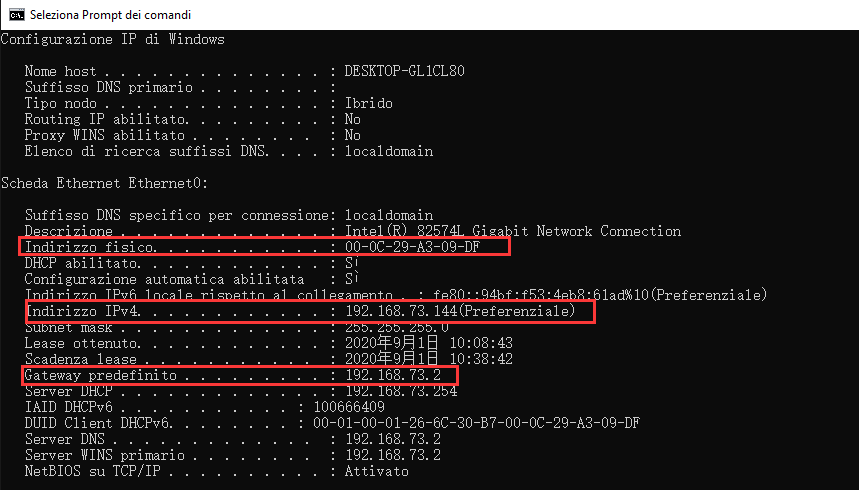
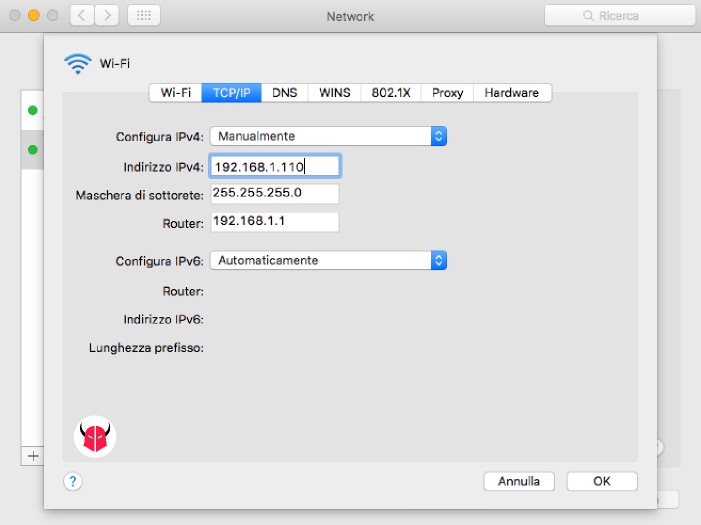
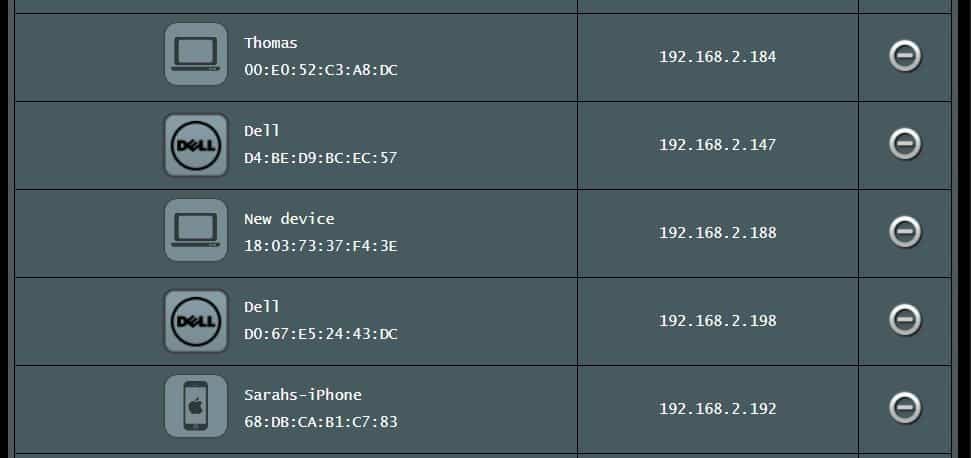
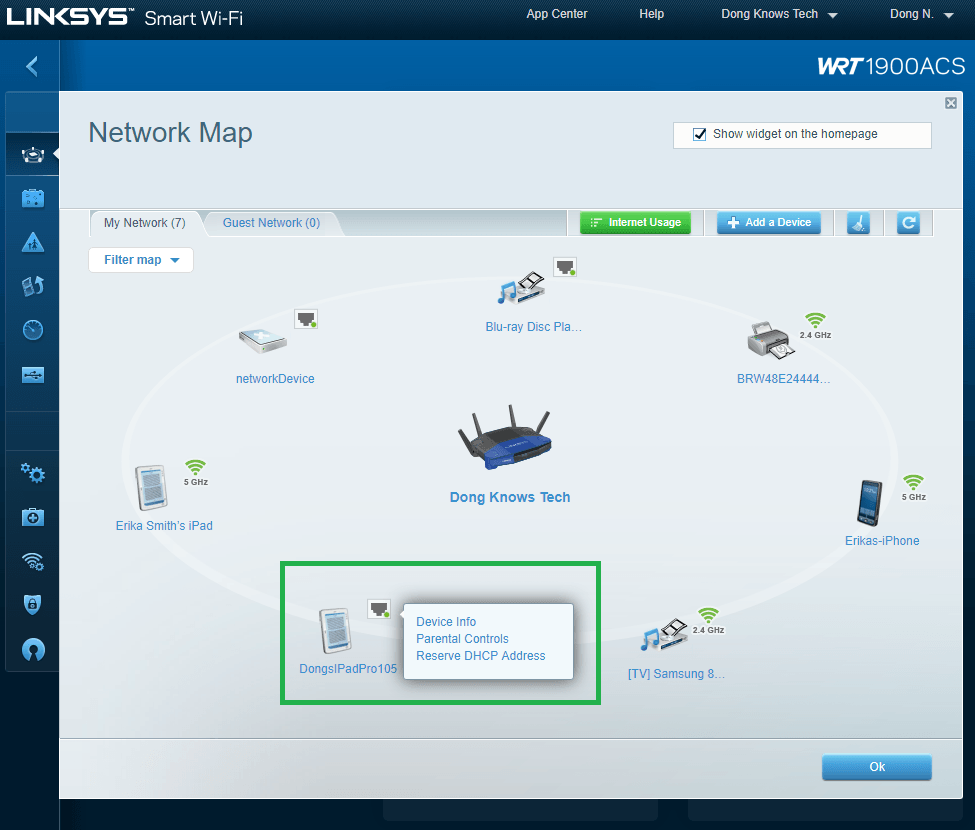
Buongiorno,
mi sono avvicinato da pochi mesi alle reti domestiche ed in tal senso mi sto cimentando nella costruzione personale di un nas assemblato da me.
Le scrivo innanzi tutto per complimentarmi con lei per questa pagina e le chiederei cortesemente se posso contattarla per avere una spiegazione tecnica perche’ sto organizzando la mia rete personale casalinga con tutti i pc ed un nas puiccolo che ho ma con windows 10 e windos 11 non riesco a completare il sistema evidentemente commetto qualche errore o di ip statico/dinamico o altro perche non mi posso piu’ connettere al modem e ne al nas, il modem e’ un tim hub+ per fibra, ma credo che ho dato una configurazione sbagliata perche’ ho difficolta’ con IPV4 e IPV6.
Se cortesemente mi da possibilita’ di aiutarmi, ovviamente anche donandole qualcosa, le scriverei precisamentela configurazione della mia rete (quella che vorrei riuscire a fare a casa con tutte le macchine che ho ed in futuro installare anche quello che sto costruendo)
Grazie mille per il riscontro
Mario Cerulli